Grâce au mode développeur sur la Xbox Series X et S, vous pouvez installer des émulateurs comme RetroArch. Transformez votre Xbox Series X ou S en une centrale de jeu rétro et émulez la PS2, GameCube, Dreamcast et plus encore, le tout sans affecter votre capacité à jouer à de grands jeux.
Voici maintenant les étapes à suivre pour installer un émulateur sur XBox :
1. Activez le mode développeur

La première chose à faire est d’activer le mode développeur sur votre Xbox.
Pour ce faire, vous aurez besoin d’un compte développeur Microsoft Partner payant. Cela nécessite des frais uniques de 19 Euros ( les prix sont différents dans les autres régions). Une fois que vous avez activé votre compte, vous pouvez ajouter votre Xbox en tant que console développeur.
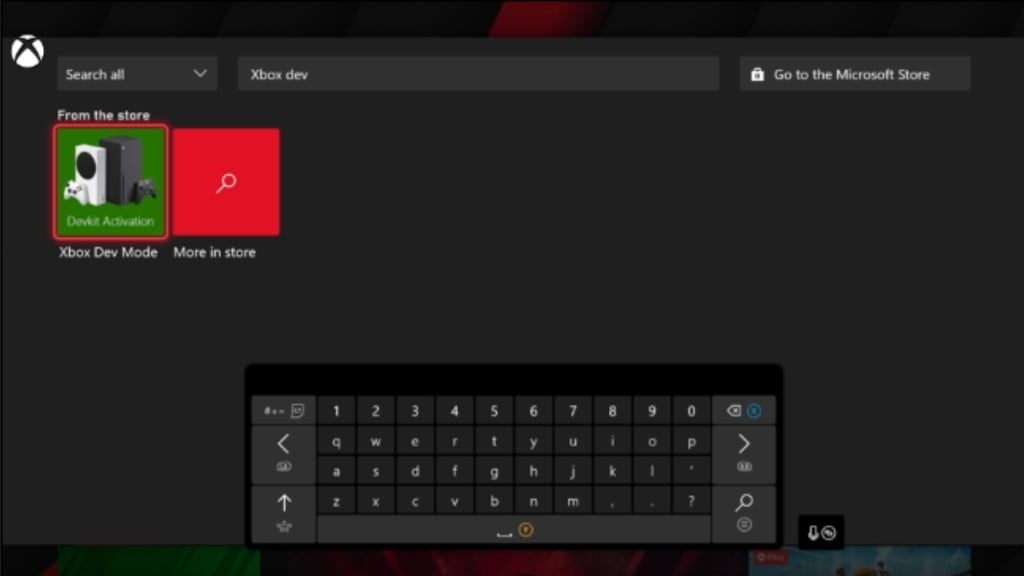
Avec un compte développeur valide, vous pouvez:
- Télécharger l’application Xbox Dev Mode,
- Activer votre console dans le centre des partenaires,
- Puis, redémarrer en mode développeur.
- À partir de là, il suffit de configurer votre connexion réseau, puis d’accéder à l’interface Web du mode développeur Xbox via un navigateur.
Pour ce guide, nous supposerons que vous avez suivi la procédure de configuration complète et que votre console est déjà démarrée en mode développeur. N’oubliez pas de lire notre tutoriel sur comment le faire.
2. Installez l’émulateur RetroArch
RetroArch est un émulateur qui fonctionne sur pratiquement toutes les plates-formes et dispose d’un package UWP conçu uniquement pour Xbox One et les séries X et S.
Cet émulateur multisystème utilise des plugins ou «cœurs» pour étendre la prise en charge de nombreux systèmes différents. Vous pouvez choisir les cœurs que vous souhaitez utiliser et basculer entre eux pour obtenir les meilleures performances.
RetroArch permet de jouer à des jeux à partir d’une grande variété de plates-formes directement sur votre Xbox. Cela inclut:
- Les machines d’arcade,
- Les consoles rétro (comme SNES et Genesis),
- Les ordinateurs de poche modernes (comme la PSP)
- Les premières consoles de salon 3D (comme Sony PlayStation, Nintendo N64 et Sega Dreamcast).
- Pour commencer, vous devez d’abord télécharger et installer RetroArch. Sur un ordinateur, rendez-vous simplement sur la page Téléchargements de RetroArch et téléchargez la version Xbox One et le fichier de dépendance « Microsoft Visual C ++ 2015 UWP Runtime Package ».
- Ensuite, accédez à l’interface Web du mode développeur Xbox en visitant l’adresse Web dans la section « Accès à distance » de la page Dev sur votre console.
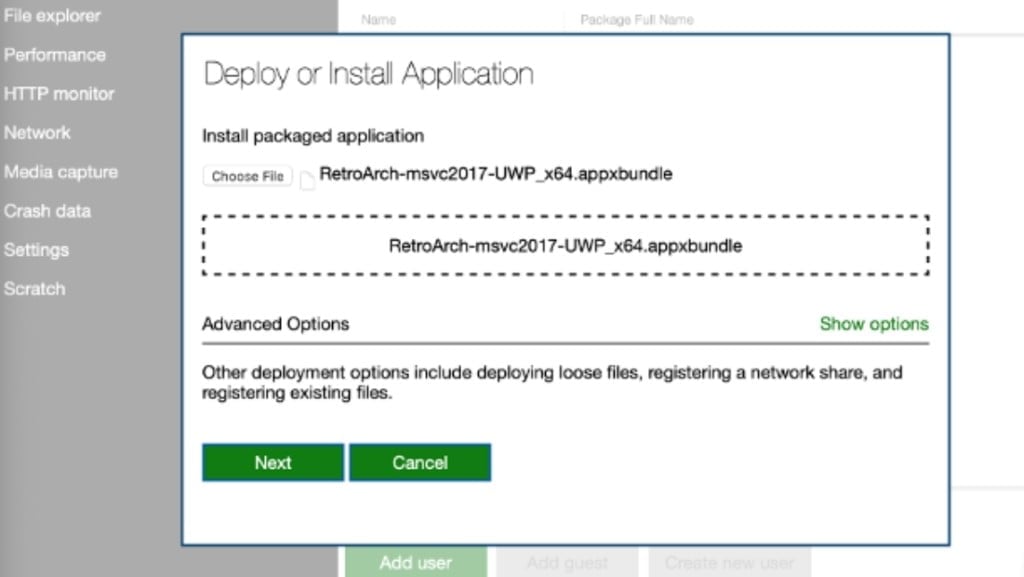
- Sélectionnez «Ajouter» sur la page d’accueil pour accéder à l’interface de téléchargement de fichiers, puis faites glisser et déposez le fichier APPXBUNDLE que vous avez téléchargé dans la boîte (ou cliquez sur « Choisir un fichier » et localisez-le).
- Sélectionnez « Suivant », puis recherchez le fichier de dépendance que vous avez téléchargé.
- Cliquez sur « Démarrer », attendez que le processus se termine, puis sélectionnez « Terminé » une fois que tout est transféré.
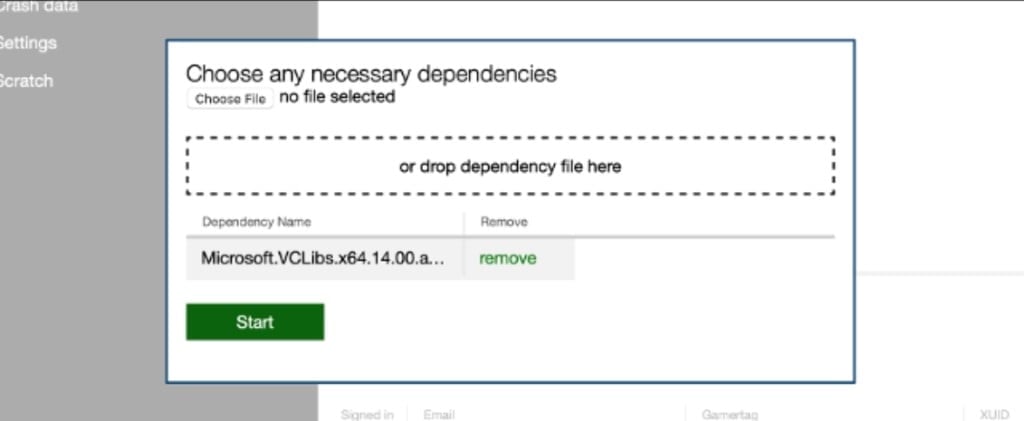
- Maintenant, vous devriez voir RetroArch (dans la page de développeur) répertorié comme « Non en cours d’exécution» dans les applications et les jeux disponibles.
- Mettez-le en surbrillance, appuyez sur le bouton Vues de votre manette (les deux carrés), puis sélectionnez « Afficher les détails ».
- Dans ce menu, remplacez le menu déroulant « Type d’application » par « Jeu ».
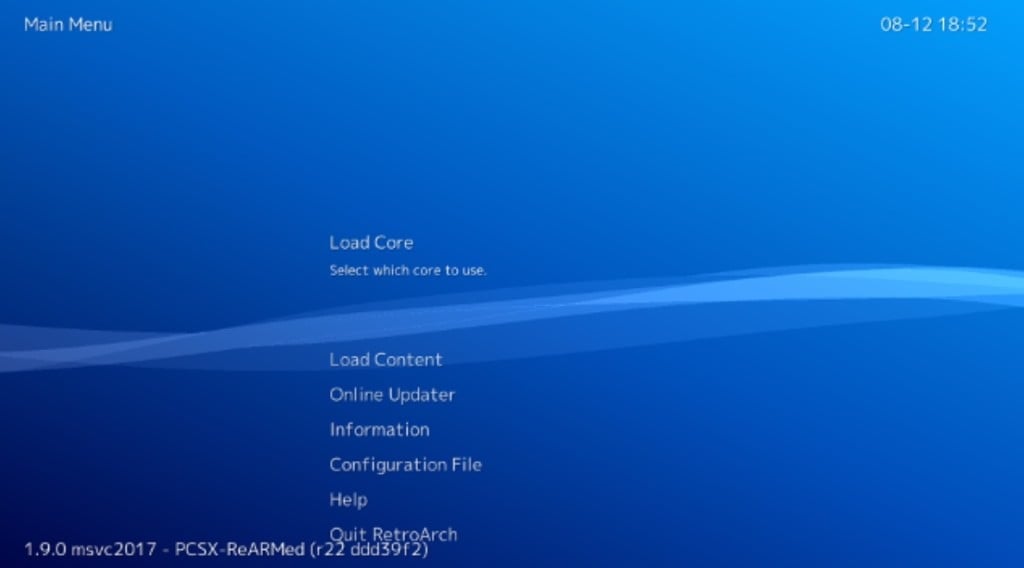
- Sortez de ce menu, puis appuyez sur A pour lancer RetroArch.
- Lorsque vous êtes invité à vous connecter, saisissez les détails de votre compte Xbox Live si vous ne l’avez pas encore fait.
3. Configurez RetroArch
Une fois RetroArch installé et exécuté sur votre console, vous pouvez terminer la configuration de l’émulateur, ajouter des ROM et commencer à jouer à des jeux.
Avant de vous lancer, cependant, il y a quelques choses que vous voudrez probablement faire.
L’interface de RetroArch est calquée sur la barre X-media de Sony. Cela est apparu pour la première fois sur la PS3 et, plus tard, sur la PS4. Il existe un menu horizontal et vertical, mais vous ne verrez pas les icônes représentant le menu horizontal lorsque vous lancez pour la première fois la version UWP de RetroArch.
Une fois l’interface chargée, appuyez à gauche et à droite sur le d-pad pour voir les autres options.
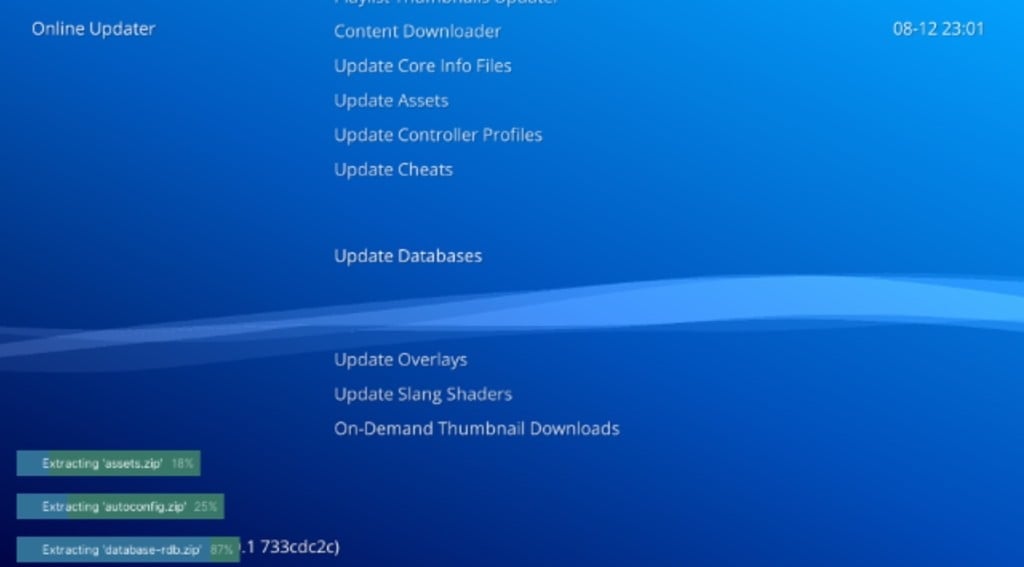
Vous pouvez résoudre ce problème en installant les ressources manquantes et en changeant le pilote vidéo. Pour ce faire:
- Sélectionnez « Menu principal » en haut à gauche,
- Faites défiler jusqu’à « Outil de mise à jour en ligne »,
- Puis sélectionnez « Mettre à jour les Assets».
- Pendant ce temps, vous pouvez également mettre à jour les fichiers d’informations de base, les profils de contrôleur, les bases de données, les superpositions et tout ce dont vous avez besoin.
Une fois ce processus terminé, un écran noir apparaît et le menu se recharge.
Maintenant, vous devrez définir une combinaison de boutons qui vous permettra d’accéder au menu Pause du jeu. Pour ce faire:
- Retournez simplement au « Menu principal » et
- Déplacez-vous horizontalement pour sélectionner « Paramètres » en haut à gauche.
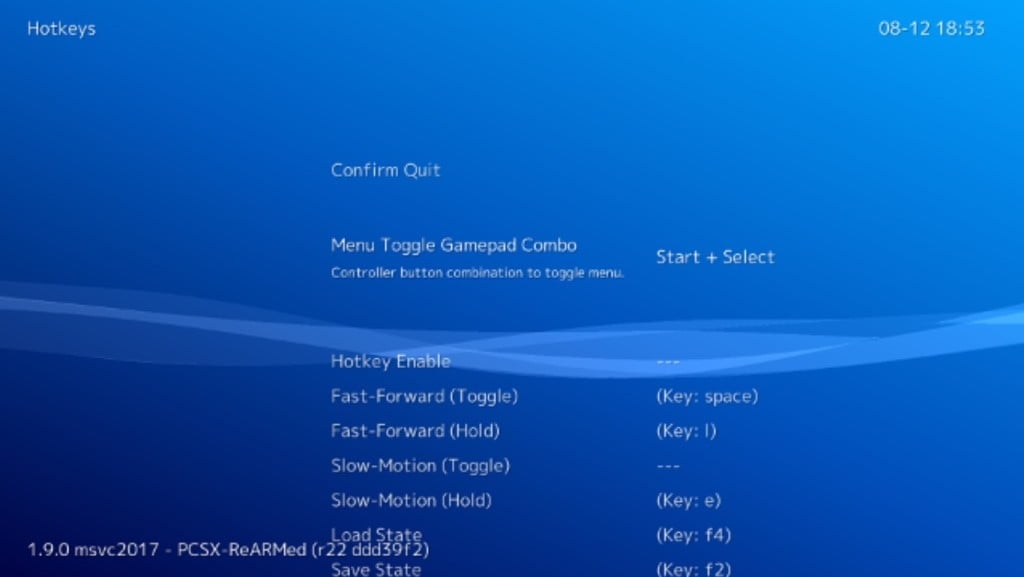
- Faites défiler jusqu’à «Entrée» et sélectionnez «Raccourcis clavier».
- Définissez le raccourci «Menu Toggle Gamepad Combo» en appuyant à gauche et à droite sur le d-pad jusqu’à ce que vous trouviez un raccourci qui fonctionne pour vous («Démarrer + Sélectionner» ou «R3 + L3» sont deux bonnes options).
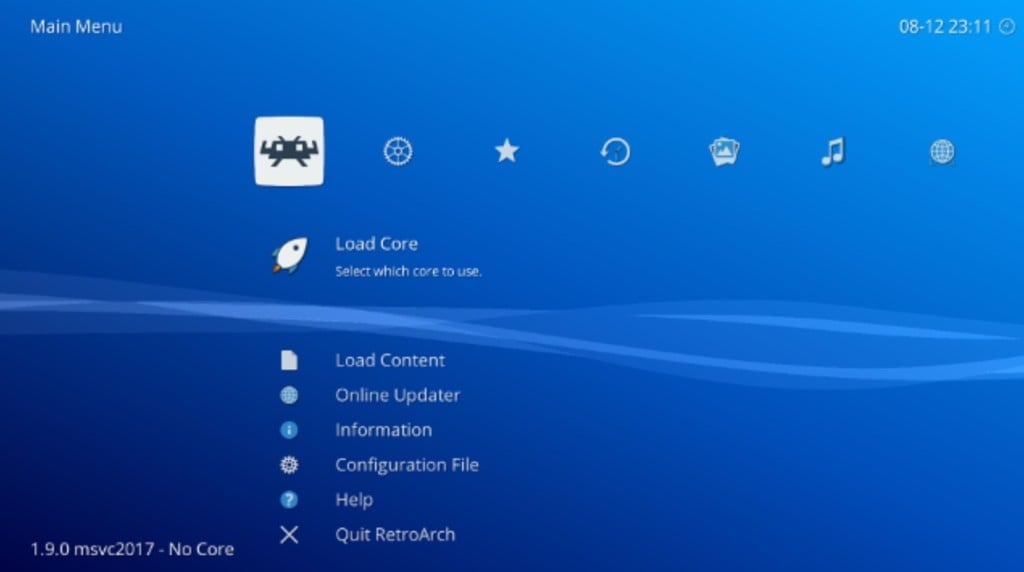
- Enregistrez vos paramètres en retournant au «Menu principal» et en sélectionnant «Fichier de configuration».
- Cliquez sur «Enregistrer la configuration actuelle»,
- Puis quittez et rechargez RetroArch.
- Vous devriez alors voir une interface beaucoup plus propre avec toutes les icônes visibles.
4. Ajoutez les ROM et les fichiers BIOS
Les ROM doivent aller dans le dossier «Téléchargements» sur l’espace disque local accessible par RetroArch. Pour ce faire:
- Ouvrez le portail des appareils Xbox dans un navigateur sur votre ordinateur,
- Cliquez sur «Explorateur de fichiers».
- Accédez à LocalAppData> RetroArch> LocalState> Téléchargements,
- Utilisez le sélecteur de fichiers en bas pour ajouter les ROM que vous avez légalement acquises.
il est aussi possible d’ajouter des ROM à un lecteur externe, mais malheureusement, en raison de la nature capricieuse de RetroArch dans sa forme d’application UWP, nous n’avons pas pu faire fonctionner cela pendant les tests.
Vous devrez placer tous les fichiers BIOS que vous souhaitez utiliser dans le dossier LocalAppData> RetroArch> LocalState> System.
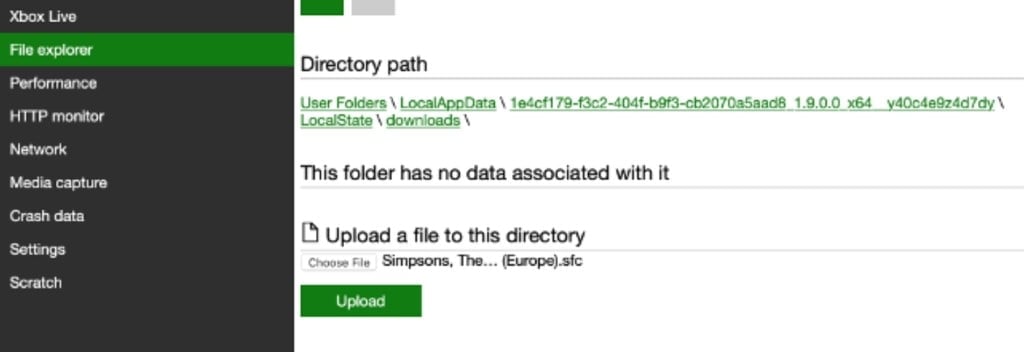
5. Jouer aux jeux
Pour jouer à un jeu:
- Sélectionnez «Charger le noyau» dans le «Menu principal».
- Assurez-vous de choisir un cœur qui correspond au type de système auquel vous jouez. Vous devrez peut-être faire des recherches pour savoir ce qui convient le mieux à l’emploi.
- Avec un noyau sélectionné, choisissez « Charger le contenu » dans «Menu principal» pour localiser votre fichier ROM.
- Continuez à appuyer sur A jusqu’à ce que votre fichier ROM se charge.
- À l’avenir, vous pourrez trouver votre fichier principal et votre ROM dans le menu « Historique ».
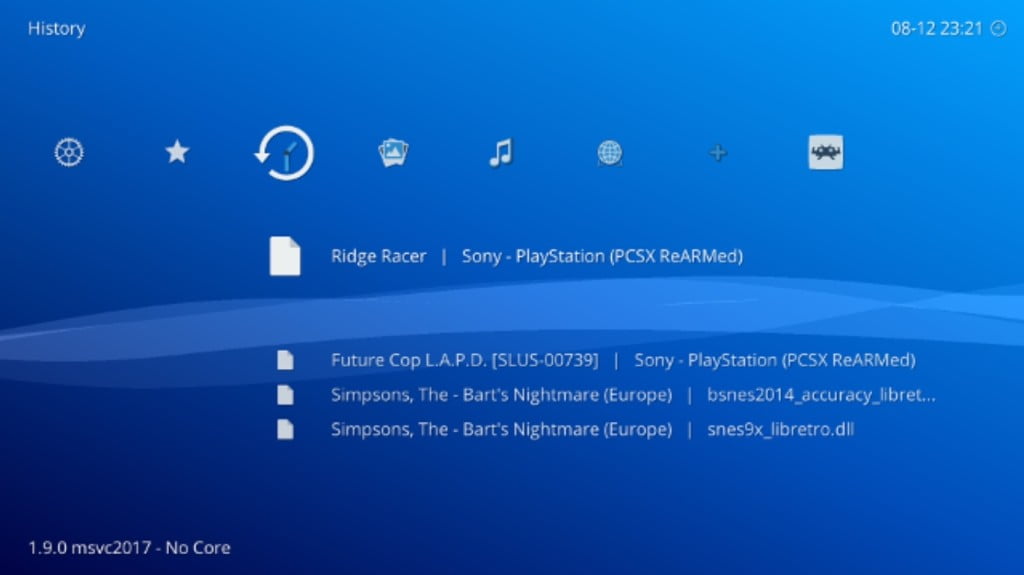
Pour mettre un jeu en pause:
- Enregistrer un état de jeu ou revenir au menu principal de RetroArch,
- Utilisez le raccourci clavier que vous avez défini précédemment.
- De là, vous pouvez également quitter RetroArch.
Pour revenir au mode Retail, sélectionnez simplement «Quitter le mode développeur» dans le menu «Actions rapides» de l’accueil des développeurs.
La meilleure rétrocompatibilité à ce jour
Les Xbox Series X et S ont non seulement la meilleure rétrocompatibilité de cette génération, mais ce sont également des machines d’émulation incroyablement puissantes.
Étant donné que cette version de RetroArch a été placée sous les projecteurs, les développeurs accorderont, espérons-le, un peu plus d’attention à la version UWP à l’avenir.
RetroArch est un émulateur multisystème fantastique, quel que soit le système sur lequel vous l’exécutez. Si vous êtes intéressé, il y a beaucoup plus à apprendre qui vous aideront à tirer le meilleur parti de RetroArch.
- DeepSeek : comment résoudre l’erreur « The server is busy please try again later » - 1 février 2025
- Télécharger des Vidéos YouTube : Votre Guide Complet - 27 février 2024
- Mac, lequel choisir ? - 17 février 2024